手机如何给电脑传递文件,如今手机已经成为我们生活中不可或缺的工具之一,而随着手机功能的不断增强,我们常常需要将手机中的一些文件传送到电脑中进行备份或处理,而USB线作为传输数据的重要工具,成为我们手机与电脑之间文件传输的首选方式。本文将详细介绍USB线传送手机文件到电脑的教程,为大家提供便捷的操作指导。无论是备份照片、传输音乐还是导出文档,通过本文的指引,您将轻松掌握这一技巧,让手机与电脑之间的文件传输变得更加便利高效。
USB线传送手机文件到电脑的详细教程
具体步骤:
1.将手机和电脑通过USB数据线连接。

2.下拉手机通知栏,点击“正在通过USB充电”的图标。
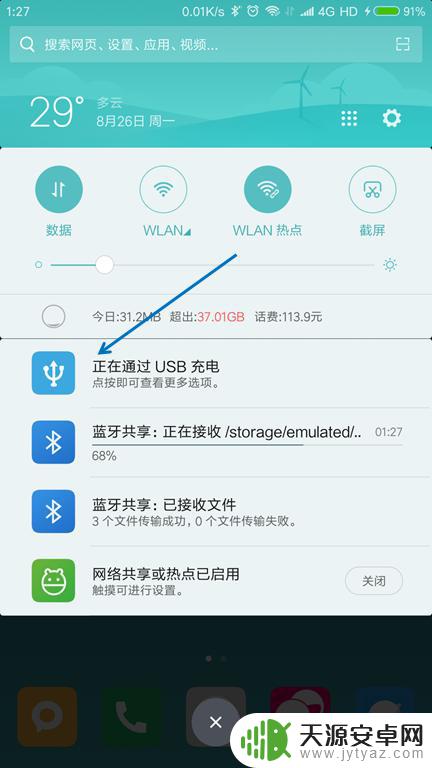
3.USB的用途里面选择“传输文件(MTP)”。
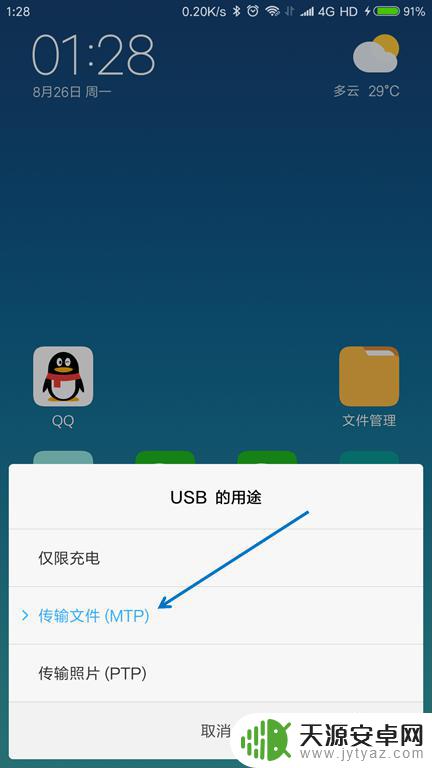
4.按下键盘上面的【Windows + E】组合键,打开文件管理器。

5.找到已经连接的手机,双击打开。

6.找到要传送到电脑的文件,选择并按下【Ctrl+C】复制。
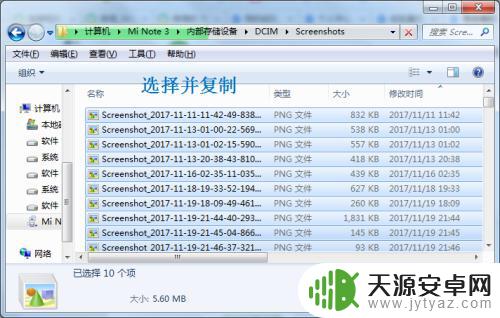
7.在电脑上面找到要存放的位置,按下【Ctrl+V】粘贴。

以上就是手机如何给电脑传递文件的全部内容,碰到同样情况的朋友们赶紧参照小编的方法来处理吧,希望能够对大家有所帮助。









